win7家庭版系統怎么一鍵重裝win10系統?大家都知道不同系統之間的轉換需要進行重裝,但很多人都不了解如何對電腦進行重裝。今天小編就為大家介紹一種最簡單的一鍵重裝系統方式,只需要十幾分鐘時間就可以對電腦進行重裝系統。一起來看看吧。
注意事項:
利用韓博士進行重裝系統的時候,在打開之前先將所有的殺毒軟件關閉,以免系統重裝失敗。
準備工具:
1. 韓博士裝機大師軟件
2. 一臺正常聯網的電腦
具體步驟:
1.提前下載韓博士裝機大師軟件,隨后在界面中點擊“一鍵裝機”中的“開始重裝”。 ? ? ? ? ? ? ? ? ? ? ? ? ? ? ? ? ? ? ? ?
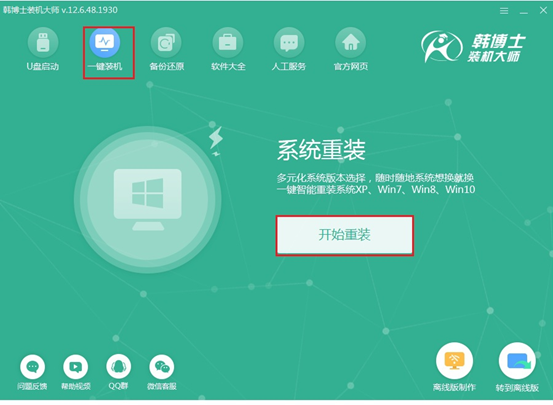
2. 等韓博士自動檢測完電腦中的基本配置信息后,此時我們可以看到當前系統為win7家庭版,點擊“下一步”繼續操作即可。
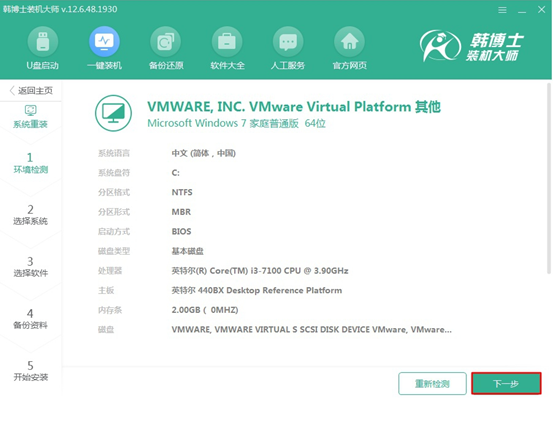
3.開始選擇win10系統文件進行下載,最后點擊“下一步”。
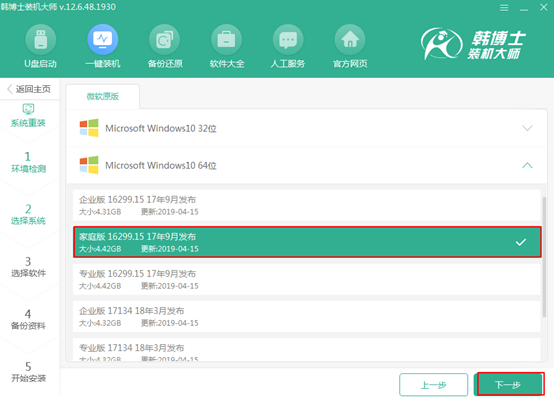
4.在以下界面中勾選需要安裝的軟件和重要文件進行備份,最后點擊“開始安裝”。
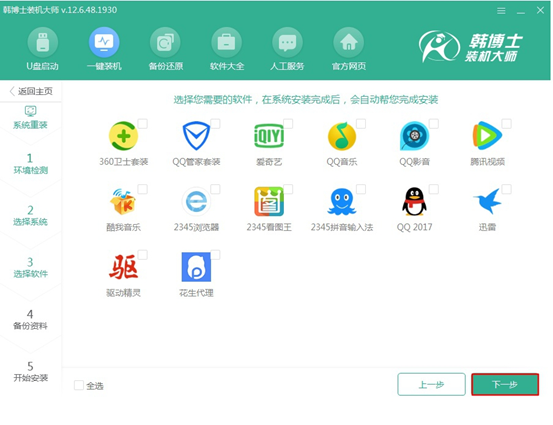
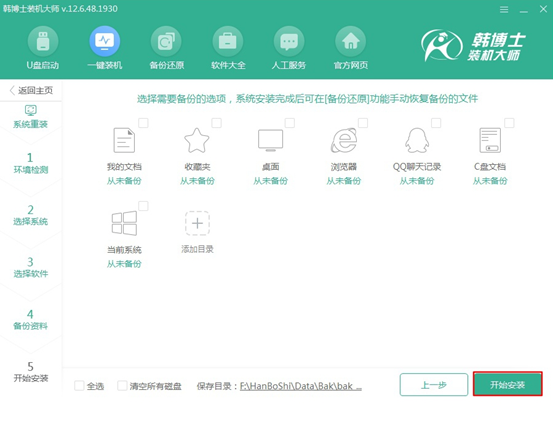
5.韓博士進入下載win10系統文件的狀態,此過程中無需手動操作。
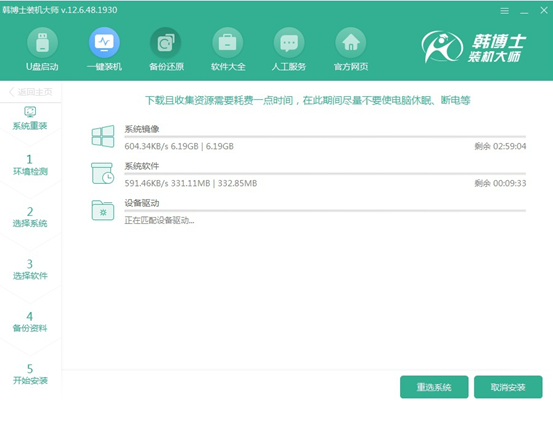
系統文件下載成功后,在彈出的界面中點擊“立即重啟”電腦。
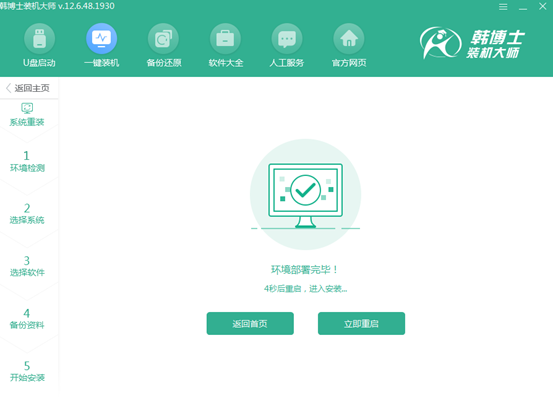
6.電腦重啟后,需要在以下界面中選擇韓博士PE選項回車進入。
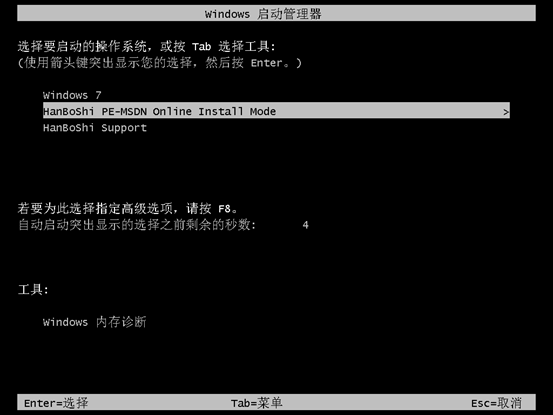
經過以上操作成功進入韓博士PE系統后,韓博士裝機工具自動為我們安裝系統,請大家耐心等待安裝完成即可。
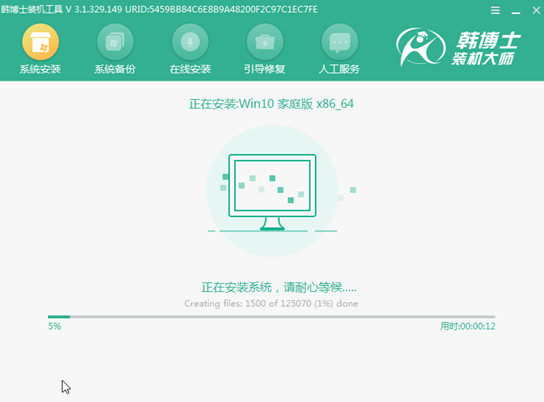
7.系統成功安裝后開始“立即重啟”電腦或者等待電腦自行重啟。
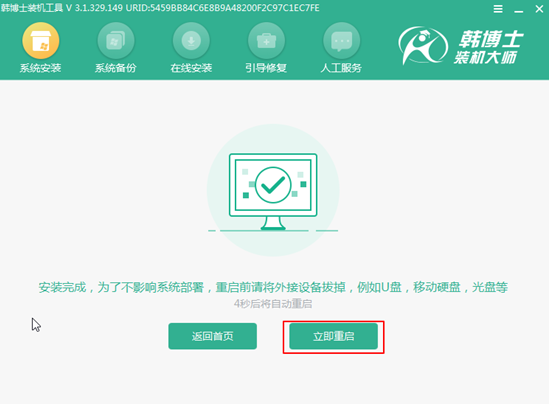
經過多次的重啟部署安裝,最后電腦最終會進入win10桌面,此刻win7系統在線重裝win10系統完成。
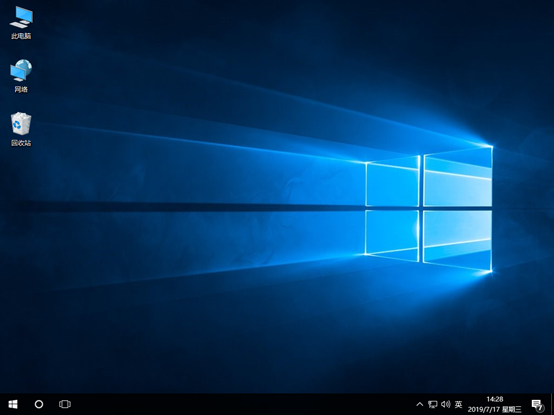
以上就是本次小編為大家帶來的win7家庭版系統一鍵重裝win10系統教程,如果大家在重裝過程中還有什么疑問的話可以詢問客服,由專業的技術人員為大家解答。

